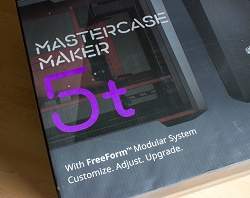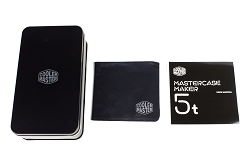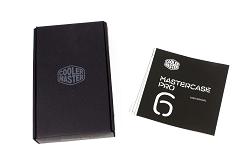Cooler Master bietet unter "MasterCase" eine Reihe an Gehäusen an, die vor allem durch ein Merkmal miteinander verbunden sind - die Modularität. Der Hersteller nennt dieses Feature "FreeForm" und gibt so dem Nutzer die Möglichkeit bei jedem Gehäuse dieser Serie zusätzliche Elemente hinzufügen zu können. Das MasterCase Maker 5t und MasterCase Pro 6 wurden erst vor kurzem präsentiert, beide Chassis wurden in einem Doppel-Review auf Herz und Nieren getestet, verglichten und es sollte herausgestellt werden, wie viel mit dem modularen System möglich ist.
Cooler Master bietet unter "MasterCase" eine Reihe an Gehäusen an, die vor allem durch ein Merkmal miteinander verbunden sind - die Modularität. Der Hersteller nennt dieses Feature "FreeForm" und gibt so dem Nutzer die Möglichkeit bei jedem Gehäuse dieser Serie zusätzliche Elemente hinzufügen zu können. Das MasterCase Maker 5t und MasterCase Pro 6 wurden erst vor kurzem präsentiert, beide Chassis wurden in einem Doppel-Review auf Herz und Nieren getestet, verglichten und es sollte herausgestellt werden, wie viel mit dem modularen System möglich ist.
Im direkten Vergleich sieht man sehr gut, dass beide Gehäuse eine ähnliche Größe haben. Auch wenn das Design komplett unterschiedlich ist, so sind beide im Inneren doch identisch aufgebaut. In wenigen Schritten kann man die äußeren Kunststoff-Elemente abnehmen, dann erkennt man wie gleich beide Gehäuse sind, doch mehr dazu später.

Das Cooler Master MasterCase Maker 5t (rechts im Bild) ist zu einem Preis von 249,90 EUR (UVP) zu haben, im Vergleich zum Cooler Master MasterCase Pro 6 mit einem Preis von (lediglich) 159,90 EUR (UVP) ein großer Unterschied. Der Mehrwert liegt aber vor allem in den beiden Seitenteilen aus gehärtetem Glas, dem "Gamer-Design" und dem rot lackierten Innenleben.
Gehäuse-Modell | Cooler Master MasterCase Maker 5t | Cooler Master MasterCase Pro 6 | |
Mainboard-Format(e) | ATX, Micro-ATX, Mini-ITX | ||
Bezeichnung | MasterCase Maker 5t | MasterCase Pro 6 | |
Formfaktor | Midi Tower | ||
Preis-Gehäuse | 249,90 EUR (UVP) | 159,90 EUR (UVP) | |
Hersteller-Homepage | www.coolermaster.com/ | ||
Sonstige Eckdaten | |||
Laufwerke | 2 x 5,25 Zoll | 2x 5,25 Zoll | |
Lüfter (vorinstalliert) | 2x 140mm (Front) | 2x 140mm (Front) | |
Lüfter (optional) | 3x 120mm / 140mm (Front) | ||
Radiator-Support | 240mm / 280mm (Front) | ||
max. CPU-Kühler-Höhe | max. 190mm | ||
max. GPU-Länge | max. 412mm (ohne HDD-Käfig) max. 296mm (mit HDD-Käfig) | ||
max. Netzteil-Länge | max. 200mm | ||
Front-Panel | 4x USB 3.0 | 2x USB 3.0 | |
Material-Gehäuse | Stahl, Kunststoff, gehärtetes Glas | Stahl, Kunststoff | |
Gewicht | 13,5 Kg | 11,74 Kg | |
Maße | 544 x 242 x 574 mm (L x B x H) | 544 x 235 x 548 mm (L x B x H) | |
Sonstiges | Seiten-Panels aus Glas | Seitenfenster | |
Farbe | Schwarz / Rot | Schwarz | |
Cooler Master MasterCase Maker 5t
Lieferumfang
Der Lieferumfang besteht aus dem Gehäuse selbst, einer Bedienungsanleitung sowie einem Mikrofaser-Tuch zur Reinigung der Glasflächen und einer unscheinlichen, schwarzen Box. In ihr hat man alle wichtigen Zubehörteile wie Schrauben, Kabelbinder und auch die Schlüssel für die Schlösser der Seitenteile untergebracht. Dadurch sind die wichtigen Kleinteile immer an einem Ort und sicher verwahrt. Ausgeliefert wird das Gehäuse in einem unglaublich großen und massiven Karton, besonders das Echtglas wird dadurch gut geschützt.
Das Äußere
Schon auf den ersten Blick kann man erkennen, dass sich das MasterCase Maker 5t an Enthusiasten richtet. Das Gehäuse ist schwarz gehalten und bietet neben einem runden Akzent rund um das Frontpanel auch einen roten Innenraum. Die beiden Seiten sind mit zwei Panelen aus gehärtetem und getöntem Echtglas bedeckt, beide können zudem abgeschlossen werden. Interessant wird das Design erst durch die Farbkombination aus schwarz und rot und einigen spannenden Formen.
Sowohl die Front als auch die Oberseite sind abnehmbar, darunter zeigen sich neben einigen Lüfter-Slots auch externe Laufwerksschächte für 5,25"-Laufwerke. Auf der Oberseite ist ein Tragegriff verbaut, der fest am Grundchassis angeschraubt ist. Er kann das Gewicht des Gehäuses auch bei voll verbauter Hardware aushalten. Zusätzlich gibt es an der Rückseite des Deckels ein kleines Panel, das abgenommen werden kann um mehr Wärme entweichen zu lassen. Cooler Master arbeitet bei der MasterCase-Reihe viel mit Magneten und einfachen Halterungen. Dadurch sind Elemente schnell abgenommen und wieder angebracht, Schrauben sind hierbei nur selten nötig.
Das Frontpanel bietet eine üppige Ausstattung, neben vier USB 3.0 Ports, den üblichen Audio-Anschlüssen und dem Power-Button finden sich dort auch ein Button zur Steuerung der Beleuchtung sowie ein Button für die Steuerung der Lüfter (High/Low). Eine rote Hintergrundbeleuchtung schmückt das Panel zusätzlich noch. Weitere Besonderheiten sind rote Standfüße aus Metall, Staubfilter in der Front und unter dem Netzteil sowie ein abschraubbarer Adapter für das Netzteil zur leichteren Installation.
Das Innere
Im Inneren sticht einem sofort die knallrote Lackierung ins Auge. Sie verfügt über einen metallischen Schimmer und erstrahlt somit unter Licht nochmal besonders. Das Layout wirkt außerordentlich aufgeräumt, vor allem durch die Trennung zwischen Hauptkomponenten im oberen Teil und Netzteil, sowie der Datenträger-Halterung im unteren Bereich. Für Erweiterungskarten stehen 7 Slots zur Verfügung, für Datenträger gibt es 2x 3,5" im HDD-Cage sowie 2x 2,5" auf der Oberseite der PSU-Abdeckung.
Sowohl der HDD-Cage als auch der Laufwerkskäfig für 5,25" sind entnehmbar. Beide Halterungen sind lediglich durch Thumbscrews befestigt und können einfach entfernt werden. Dadurch bekommt der Innenraum noch mehr Platz und kann beispielsweise mit einer Wasserkühlung bestückt werden, doch dazu später mehr. Eine Besonderheit beim Maker 5t: die Stütz-Halterungen für Grafikkarten. Befestigt am modularen Systeme gibt es zwei Stützen, also perfekt für den SLI-Verbund unseres Testsystems. Die beiden Stützen sind an einer Strebe befestigt, beide können zudem einzeln durch Schrauben gelockert, angepasst und dann festgeschraubt werden.
Ebenfalls nur beim MasterCase Maker 5t dabei ist die rote LED-Leuchtleiste. Sie liegt vor den SSD-Slots auf der Netzteilabdeckung und ist magnetisch angebracht. Angeschlossen ist sie an eine Art "Lüfter- und LED-Zentrale" auf der Rückseite des Mainboard-Trays. Neben weiteren LED-Leuchtleisten können dort auch die Lüfter des Gehäuses angeschlossen werden. Dadurch kann man beides durch die beiden Sonderknöpfe am Frontpanel steuern.
Apropos steuern, mittels Kippschalter lassen sich die Lüfter zwischen zwei Betriebsmodi umschalten, entweder auf "High" oder "Low". Oftmals reicht diese Einstellung aus und man bekommt genügend Flexibilität an die Hand als Nutzer. Weiter geht es nun mit dem zweiten Gehäuse des Testberichts mit dem MasterCase Pro 6.
MasterCase Pro 6
Lieferumfang
Der Lieferumfang beim Pro 6 gestaltet sich ähnlich beim Maker 5t, kommt aber anstatt mit einem Mikrofaser-Tuch und einer Box aus Metall, nur mit einem Karton daher. In Ihm sind dann alle nötigen Zusatzteile wie Schrauben, Kabelbinder etc. enthalten. Auch der kleine Bruder wird in einem recht wuchtigen Karton ausgeliefert.
Das Äußere
Im Gegensatz zum MasterCase Maker 5t hat man dem MasterCase Pro 6 ein deutlich einfacheres Design verpasst. Daraus ergibt sich auch eine komplett andere "Ausstrahlung". Das Gehäuse wirkt viel gelassener, macht durch seine Kanten und geraden Linien einen professionelleren und erwachseneren Eindruck. Trotz des anderen Designs hat Cooler Master auch beim Pro 6 die "MasterCase"-Gene eingepflanzt.
An der Front befinden sich auch wieder leicht abnehmbare Elemente, wie auch beim Deckel und hier sogar an der Rückseite. Durch Magnete festgehalten sind die Elemente stabil am Gehäuse angebracht und können dennoch ohne großen Aufwand abgenommen werden. Sowohl die Front als auch der Deckel sind flach und schlicht gestaltet, eine Besonderheit findet man beim Frontpanel wieder.
Dieses ist etwas versteckt und nur durch Öffnen einer kleinen Klappe zu erreichen. So wird das vollständig elegante Design bewahrt und an die Anschlüsse vor Staub und Dreck geschützt. Entscheidet man sich dafür die Klappe umgelegt zu lassen, so wird sie magnetisch am Deckel festgehalten. Als Anschlüsse stehen zwei USB 3.0 Ports, die üblichen Audio-Stecker sowie ein Power- und Reset-Button zur Verfügung. Wie schon das Maker 5t bietet auch das Pro 6 entnehmbare Staubfilter, den Netzteil-Adapter zur leichteren Montage, das modulare "FreeForm"-System und ein Kunststoff-Seitenteil.
Das Innere
Das Innere ist sehr vergleichbar mit dem Layout des MasterCase Maker 5t, nur komplett in schwarz lackiert. Das Pro 6 bietet neben dem geteilten Innenleben auch einen 2-Bay HDD-Käfig im unteren Bereich, die externen 5,25"-Laufwerksschächte, die Löcher im Mainboard-Tray für das Modular-System und die SSD-Slots auf der Netzteilabdeckung.
Dafür verzichtet man auf die Grafikkartenhalterung und liefert stattdessen einen zusätzlichen HDD-Käfig für 3 Laufwerke mit. Dieser ist bereits verbaut und kann nachträglich versetzt werden - ganz nach dem FreeForm-Feature. Während das Maker 5t auf "normale" Lüfter setzt und die LED-Leuchtleiste für die Beleuchtung mitbringt, hat man beim Pro 6 einen LED-Lüfter im Heck verbaut und eine kleine LED-Leiste in der unteren Front untergebracht. Die Füße des Pro 6 sind zudem nicht aus Metall, dafür aber aus einem stabilen Kunststoff. Beide Gehäuse haben darunter aber noch Gummi-Streifen zur Entkopplung.
Für ein sauberes Innenleben sorgen auch hier zwei Staubfilter, einer unter dem Netzteil und einer in der Front. Weiterhin sind mehrere Kabeldurchgänge vorhanden, sowohl im Mainboard-Tray als auch in der Netzteilabdeckung. Einem sauberen Kabelmanagement steht damit nichts mehr im Wege.
Fahren wir fort mit einem kleinen Einblick in das spezielle Modularsystem von Cooler Master - "FreeForm".
Das Modularsystem "FreeForm"
Die Besonderheit der beiden Gehäuse-Modelle ist das von Cooler Master ins Leben gerufene "FreeForm"-Modularsystem. Der Grundgedanke dabei ist, dass man sein Gehäuse stets erweitern kann und für mehr Speicher-Slots oder ein etwas anderes Äußeres nicht gleich ein neues Gehäuse kaufen muss.
Stattdessen bietet Cooler Master mehrere Gehäuse mit ein und demselben Grund-Chassis an. Man unterscheidet bisher in Small und Medium, die Kategorie Big soll noch folgen. Sowohl das Maker 5t als auch das Pro 6 sind im "Medi"-Bereich wiederzufinden und verfügbar daher über ein nahezu identisches Inneres. Um dieses Prinzip besser veranschaulichen zu können, hat uns Cooler Master neben den beiden Gehäusen noch eins der erhältlichen Zusatz-Module bereitgestellt - das "MasterCase 5 3,5" HDD Bracket 3-Bay". Oftmals reichen den Nutzern drei Slots nicht (...) hat man mehrere Datenträger braucht man auch mehr Stauraum dafür. Aus diesem Grund gibt es diese Erweiterung, die nochmals 3 Slots für 3,5"-Laufwerke ermöglicht. Eingebaut wird sie unter den externen 5,25"-Slots und über der Netzteil-Abdeckung. Und genau jetzt kommen die einheitlichen Gehäuse-Chassis ins Spiel.
Cooler Master hat am rechten Rand des Mainboard-Trays mehrere Löcher platziert, diese dienen als Orientierung und Befestigung für die Erweiterungs-Module. Jedes Gehäuse-Chassis der MasterCase-Reihe besitzt diese Löcher-Reihe, womit man diese Erweiterungen in quasi jedem Gehäuse einbauen kann. Wichtig ist nur, dass noch Löcher zur Montage frei sind, da beim Maker 5t beispielsweise die Grafikkartenhalterung verbaut ist. Das HDD-Modul hat auf der linken Rückseite zwei Gummielemente, die in die Löcher eingeführt werden. Verschraubt wird das Modul auf der rechten vorderen Seite und zusätzlich an der Rückseite der Löcher im Mainboard-Tray.
Der Nutzer hat die Freiheit, dass Zusatz-Modul auf jeder beliebigen Höhe zu verbauen. Entweder direkt über der Netzteilabdeckung, direkt unter den 5,25"-Laufwerksschächten oder mittendrin. Das Zusatzmodul "Cooler Master MasterCase 5 HDD Bracket 3-Bay" mit 3x 3,5"-Lauwerkslots ist zum Preis von 14,99 EUR (UVP) erhältlich, dass etwas kleinere Modell mit 2-Slots gibt es für 12,99 EUR (UVP).
Hardware-Einbau - MasterCase Maker 5t
Der Einbau der Hardware verlief größtenteils problemlos, besonders die vielen Thumbscrews und die dadurch werkzeugfreie Verschraubung waren hilfreich. Hinzu kommen die vielen magnetisch anhaftenden Abdeckungen, die einfach abgenommen werden konnten. Man bekommt in wenigen Schritten einen freien Zugriff auf alle Bereiche des Gehäuses. Beim Einbau starteten wir zuerst mit dem Netzteil. Hierfür gibt es einen abschraubbaren Adapter, den man an der Rückseite des Stromversorgers anbringt. Danach legen wir die durch die Öffnung in das Gehäuse, setzen das Netzteil ein und verschrauben den Adapter wieder am Maker 5t. Die Kabel sollten dabei zur rechten Seite gelegt werden, da der Platz zwischen Netzteil und HDD-Käfig nicht sonderlich groß ist.
Cooler Master hat zur leichteren Verschraubung einen Adapter beigelegt, so dass die nicht vormontierten Abstandshalter angebracht werden können. Dieser ermöglicht die Montage auch per Schraubenzieher, eine einfache aber sinnvolle Idee. Zur Identifizierung der richtigen Plätze für die Abstandshalter, wurden für jedes Loch Nummern zugeteilt, 1 bedeutet dabei das ATX-Format. Sind alle Abstandshalter montiert, geht es weiter mit dem Einsetzen des Mainboards.
Es ist zu empfehlen, das Gehäuse vorher hinzulegen, so geht die Montage der Platine einfacher von Hand. Bevor uns später der jetzt noch verfügbare Freiraum von den beiden Grafikkarten genommen wird, bringen wir nun alle wichtigen Kabel am Mainboard an. Dazu gehören der 24pin-ATX-Stecker aber auch die Anschlüsse des Frontpanels. Nicht zu vergessen ist der 8pin-ATX-Stecker oben links, damit wir diesen ohne großen Aufwand einstecken können, fassen wir von oben herein. Dadurch hat man eine gute Sicht von oben auf das Mainboard.
Ebenfalls vor den Grafikkarten sollte man die SSD verbauen, sofern man sie auf den zwei Slots auf der PSU-Abdeckung installieren möchte. Die beiden "Brackets" sind mit einer "Thumbscrew" fixiert und können einfach herausgenommen werden. Durch vier kleine Schrauben auf der Unterseite wird anschließend die SSD angebracht. Die Kabel werden durch eine Öffnung in der Netzteilabdeckung geführt. Hierbei muss man allerdings darauf achten, dass die beiden Stecker (SATA und Strom) richtig am Laufwerk stecken, nach dem Einbau der Grafikkarten hat man keinen Zugriff mehr auf die SSD.
Nach der SSD können nun natürlich auch weitere Datenträger wie Festplatten oder optische Laufwerke installiert werden. Zu guter Letzt folgen die beiden Pixelbeschleuniger des Testsystems. Nach Entfernen der vier Slot-Blenden werden beide Karten eingesteckt und wieder verschraubt. Zwar kommen dabei Thumbscrews zum Einsatz, für einen festen Halt empfehlen wir jedoch einen Schraubenzieher zum Festziehen. Mit der Grafikkartenhalterung kann man dann abschließend beide GPUs stabilisieren, sollten die Karten durchhängen. Praktischerweise sind gleich zwei Halterungen vorhanden, perfekt für das vorhandene SLI-Setup.
Ist dann final Alles verkabelt, kann man den Rechner starten und checken, ob alle Geräte einwandfrei laufen. Weiter geht es mit dem Hardware-Zusammenbau des MasterCase Pro 6.
Hardware-Einbau - MasterCase Pro 6
Auch beim MasterCase Pro 6 verlief der Hardware-Einbau überwiegend einfach ab, im Vergleich zum Maker 5t sogar fast identisch. Die beiden Gehäuse haben besonders im Innenraum die gleichen Gene, wodurch das selbe Prozedere abläuft und die gleichen Merkmale auffallen. Los geht es hier ebenfalls mit dem Netzteil, dass durch einen Adapter an der Rückseite befestigt eingebaut wird. Damit das Mainboard verbaut werden kann, sind auch hier die Abstandshalter nötig. Sie werden durch einen kleinen Adapter für den Schraubenzieher am Mainboard-Tray verschraubt.
Bevor weitere Komponenten montiert werden, sollte man Kabel wie das 24pin-ATX, das 8pin-ATX und die Anschlüsse des Frontpanels anstecken. Dadurch spart man sich im Nachhinein viel Feinarbeit, da der Freiraum jetzt noch vorhanden ist. Anschließend wird die SSD, sofern eine verbaut werden soll, auf einer der beiden Brackets installiert. Beide Slots sind durch jeweils eine Rändelschraube befestigt, können dadurch aber leicht abgenommen und wieder angebracht werden. Durch vier kleine Schrauben wird dann die SSD am Adapter installiert.
Wie schon beim Maker 5t sind auch hier die beiden 2,5“-Slots auf der Netzteilabdeckung recht nah an den Durchführungen für die zugehörigen Kabel. Da man nach Einbau der Grafikkarte keinen guten Zugriff auf die SSD und dessen Anschlüsse hat, sollte man sicherheitshalber nochmal vor dem Einbau der beiden Pixelbeschleuniger die angesteckten Kabel an der SSD überprüfen und eventuell nochmal richtig in den Anschluss drücken. Hilfreich ist es auch, den beiden Kabeln (Strom + SATA) hinter dem Mainboard-Tray etwas den Zug zu nehmen, sodass beide Anschlüsse angesteckt bleiben. Es kann passieren das nach dem fertigen Hardware-Einbau die SSD nicht erkannt wird, weil eines der beiden Kabel nicht richtig im Anschluss sitzt.
Zum Einbau der Grafikkarten müssen erst die Slot-Blenden entfernt werden, danach kann man beide Pixelbeschleuniger einsetzen und wieder festschrauben. Wenn dann alle Komponenten angeschlossen sind, ist der PC fertig montiert. Für unsere Benchmarks haben wir, damit die Werte mit dem Maker 5t vergleichbar sind, den vormontierten 3-Bay HDD-Käfig ausgebaut.
Nun jedoch zunächst zum Einbau von Wasserkühlungen und Radiatoren.
Einbau von Wasserkühlung / Radiatoren
Beide Gehäuse bieten mehrere Optionen für das Verbauen von Lüftern und dadurch auch die Installation von Radiatoren. Der Innenraum ist recht geräumig, einer Custom-Wasserkühlung aber auch einer herkömmlichen AiO steht nichts im Wege. Da beide Chassis, wie wir schon gelernt haben, einen quasi identischen inneren Aufbau haben, zeigen wir die Möglichkeiten für die Installation von Radiatoren am Cooler Master MasterCase Maker 5t.
Die Front eignet sich perfekt für einen 240mm oder 280mm Radiator, beim Verzichten und Ausbau der externen 5,25"-Laufwerksschächte ist sogar ein 360mm-Radiator möglich. Im Deckel sind ebenfalls ein 240mm oder 280mm Radiator installierbar, allerdings nur bis zu einer Länge von 297mm. Natürlich sollte man auch bei der Höhe überlegen, wie weit die Combo aus Lüfter + Radiator ins Gehäuse ragen. Daneben kann man auf der Rückseite noch einen 120mm- oder 140mm-Wärmetauscher montieren.
Möchte man einen Radiator in der Front verbauen, ist es notwendig den HDD-Käfig im Boden zu entnehmen oder einen "Slot" nach links zu verschieben. Man sollte dabei aber auch die Länge des Netzteils beachten, besonders die Kabel sollten nicht gequetscht werden. Zur Montage muss man lediglich die äußeren Gehäuse-Elemente abnehmen, die geschieht unglaublich einfach, da sie nur mittels der angesprochenen Magneten oder kleinere Haken festgehalten werden. Ein umständliches Aushebeln im Innenraum ist hierbei nicht nötig. Besonders einfach geht die Montage beim Deckel von Statten. Hier gibt es extra einen abschraubbaren "Käfig", in dem man Lüfter oder auch die Lüfter-Radiator-Kombi installieren kann. Anschließen setzt man den Käfig wieder ein und schraubt ihn fest.
Zusätzlich sollte man beachten, dass beim Verbauen von Radiatoren in der Front auch nicht alle Zusatz-Module montiert werden können. Man sollte also ggf. auf die Montage des Radiators im Deckel oder der Rückseite setzen. Nach dem Einbau der Hardware und einer möglichen Wasserkühlung müssen sich die beiden Gehäuse nun unter Benchmarks beweisen, die Aufklärung folgt auf der nächsten Seite.
Testsystem vorgestellt
Unsere Gehäusetests werden nach einem standardisierten Prinzip durchgeführt. Wie wir testen kann wie gewohnt in unserem Gehäuse-Testsystem nachgelesen werden. Auf diese Art und Weise ist eine Vergleichsmöglichkeit aller Testberichte im Bereich von Gehäusen gegeben.
Intel Z97 ATX-Gehäuse Setup |    | |
| Prozessor: | Intel Core i7-4770K - Turbo off | |
| Mainboard: | MSI Z97 Gaming 6 | |
| Storage: | OCZ Vector 180 - 240GB | |
| Kühlung: | be quiet Dark Rock Pro 3 | |
| RAM: | 2x2GB Exceleram DDR3 (ERB300A) | |
| Netzteil: | be quiet! Dark Power Pro 11 - 850W | |
| Grafikkarte: | 2x MSI GTX 970 4G (SLI) | |
| Betriebssystem: | Windows 8 x64 | |
| Grafiktreiber: | 359.06 WHQL | |
Overall-Rating
Das Overall-Rating ist eine Zusammenfassung aller Temperaturen und Messwerte. In der Summe ergibt sich daraus ein Leistungsindikator hinsichtlich der Kühlleistung eines jeden Gehäuses. Wir sind aktuell bemüht die Vergleichsbasis aufzufüllen, so dass alle ermittelten Werte auch in Relation zueinanderstehen.
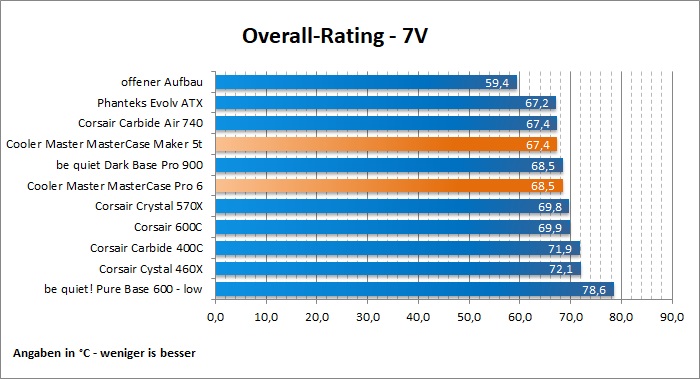
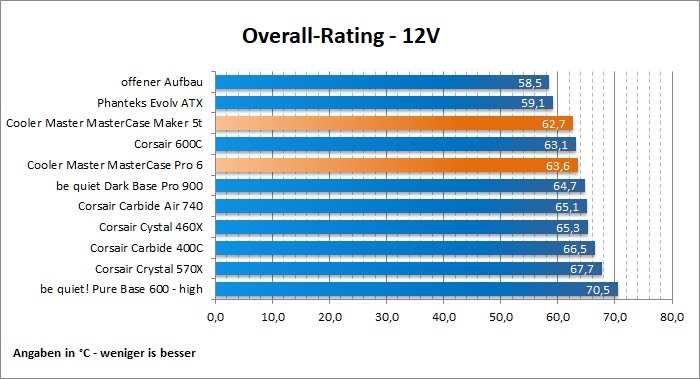
Lautstärkemessung
Gemessen wird mit einem Schallpegelmessgertät "PCE 318". Dieses sitzt festgeschraubt auf einem Stativ und erfasst die Lautstärke 50cm entfernt von der Gehäusefront. Der von uns genutzte Messraum liegt unter 30 Dezibel Grundlautstärke und ist subjektiv beurteilt, mit absoluter Stille zu bezeichnen. Um eine Ausgangsbasis zu haben, wurden zu Beginn die Werte des offenen Aufbaus gemessen, also auf einem Benchtable. Diese folgen später mit in den ersten Berichten und bleiben dauerhaft in der Übersicht bestehen.
Temperaturmessung
Um unser Testsystem auf Temperatur zu bringen, kommen die Tools AIDA64 (5.50), FurMark (1.17.0) und Prime95 (v28.5) zum Einsatz. Prime95 läuft im "Maximum-Heat-Test", jedoch aber nur mit vier Threads, da sonst die Haswell-CPU einen thermischen Reißaus erleben würde. Des Weiteren ist der Turbo-Modus im UEFI-BIOS deaktiviert worden. FurMark 1.17.0 wird im Custom-Modus (1280x720 - non Fullscreen) betrieben. Die beiden zuletzt genannten synthetischen Last-Tools laufen parallel 30 Minuten lang. Unsere Lüftersteuerung haben wir bei beiden Gehäusen direkt im Laufwerksschacht für externe 5,25"-Laufwerke untergebracht.
Nach Abschluss der Messverfahren werden die Werte mittels AIDA 64 notiert. Aus den in den Testläufen ermittelten Daten wird dann die Temperatur der CPU, in Abhängigkeit zur Umgebungstemperatur, die zuvor mit Hilfe eines separaten Thermometers gemessen wurde, ermittelt und dokumentiert. Um realistische Werte "wie man es gewohnt ist" zu bekommen, haben wir in unseren Tabellen jeweils 22 Grad Celsius Umgebungstemperatur hinzugerechnet. Als Maßeinheit wird dann logischer Weise auf Grad Celsius gesetzt. Natürlich ist das angewandte Verfahren nicht vor Messtoleranzen gefeit, was also Schwankungen im Bereich von 0,5 Grad Celsius bei den gemessenen Temperaturen möglich macht.
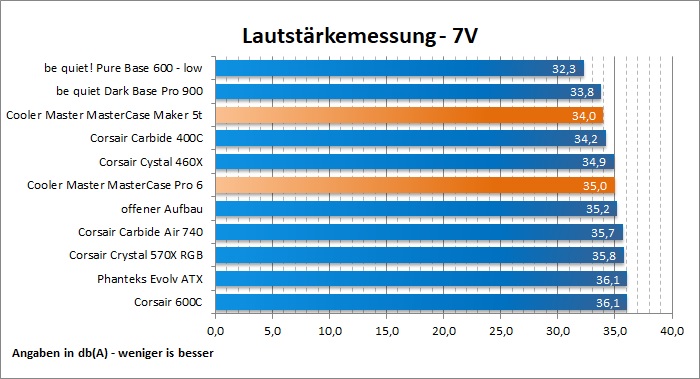
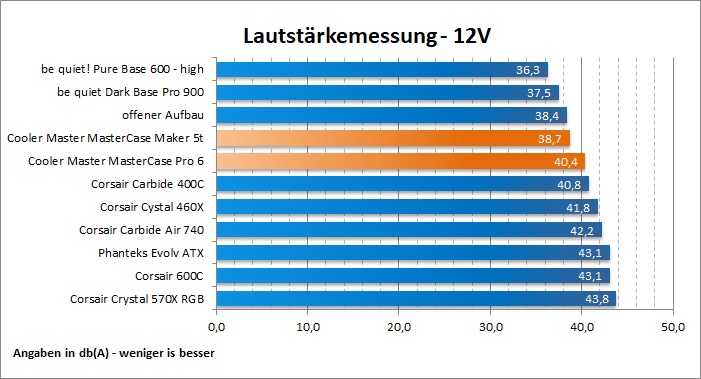
Kurze Auswertung
Cooler Master hat beiden Gehäusen zwei Frontlüfter und ein Fan im Heck spendiert, diese Drei laufen bei 12V mit rund 1100-1200 Umdrehungen pro Minute. Sowohl das MasterCase Maker 5t als auch MasterCase Pro 6 erreichen bei unserer Lautstärkemessung durchaus gute Ergebnisse. Während das Pro 6 unter 7V etwas weiter in der Mitte orientiert ist, können beide Cases unter 12V in den vorderen Reihen mitspielen. Auch außerhalb der Messung machten beide Modelle einen angenehm ruhigen Eindruck. Ob sich das bei den Temperaturmessungen rächt? - mehr auf den nächsten beiden Seiten.
Temperaturmessung 7V
Natürlich ist auch eine solche Datenmenge nicht vor Messtoleranzen gefeit und so sind Schwankungen im Bereich von 0,5 Grad Celsius bei den gemessenen Temperaturen möglich. Diese Temperaturmessung haben wir auch bei einem offenen Aufbau angewandt, um die Kühlleistung mit dem des verbauten Zustandes vergleichen zu können.
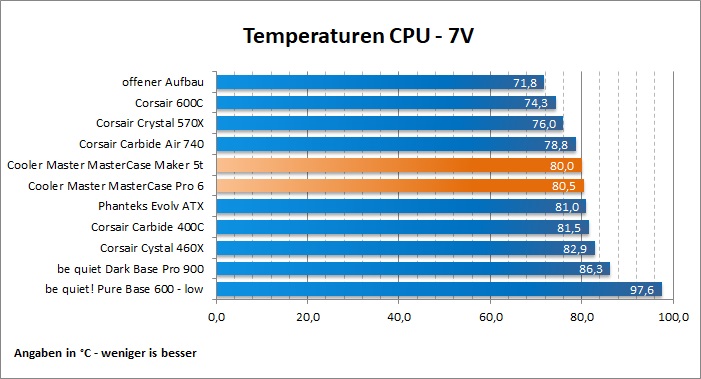
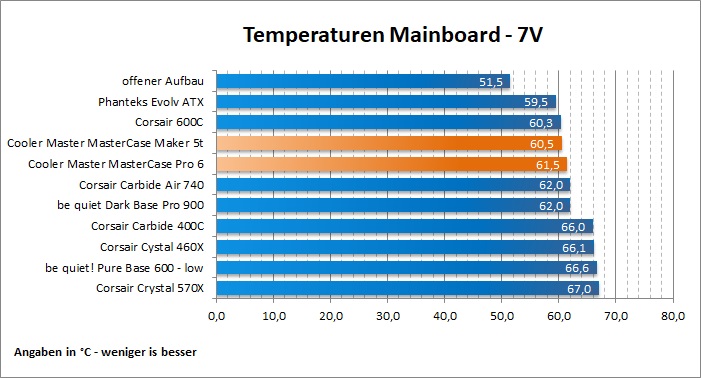
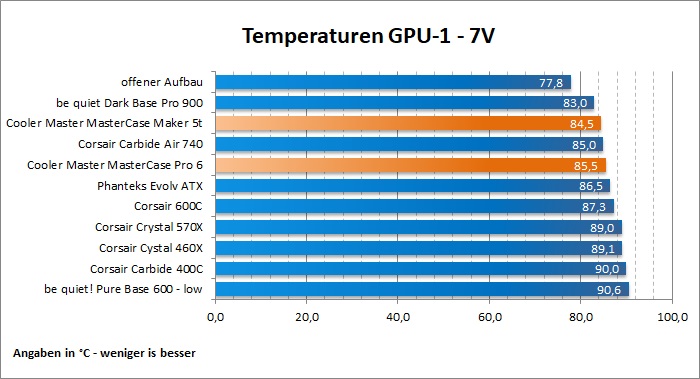
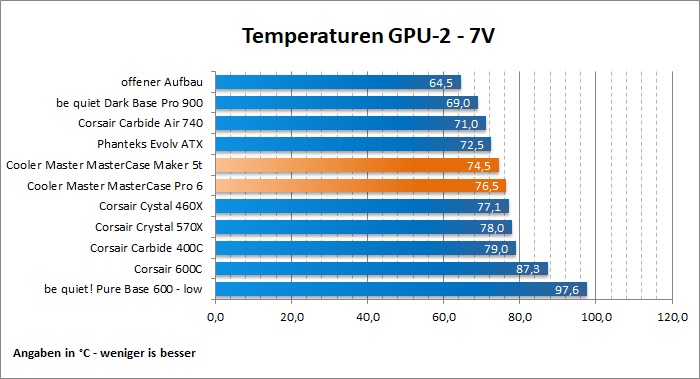
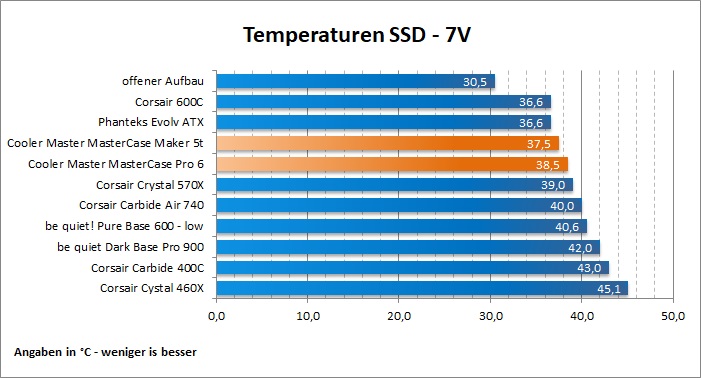
Kurze Auswertung
Waren die Werte schon bei der Lautstärke auf einem guten Niveau, so können beide Gehäuse auch unter 7V in den Benchmarks punkten. Oftmals haben Gehäuse "Bottlenecks", so dass eine Komponente meist immer etwas leiden muss - nicht so beim Maker 5t und Pro 6. Die Ergebnisse können sich sehen lassen und schneiden im Mittelfeld bis teilweise sogar oberem Feld gut ab. Obwohl zwischen 2. Grafikkarte und SSD nicht viel Platz ist, so scheint besonders der Frontlüfter einen soliden Job zu machen und genügend Frischluft für "kühle" Ergebnisse zu liefern. Beide Gehäuse können also trotz niedrigerer Spannung an den Lüftern positive Werte einfahren und beeindrucken. Stockt man die Chassis mit weiteren Lüftern auf, sind sogar durchaus nochmals bessere Werte möglich!
Temperaturmessung 12V
Natürlich ist auch eine solche Datenmenge nicht vor Messtoleranzen gefeit und so sind Schwankungen im Bereich von 0,5 Grad Celsius bei den gemessenen Temperaturen möglich. Diese Temperaturmessung haben wir auch bei einem offenen Aufbau angewandt, um die Kühlleistung mit dem des verbauten Zustandes vergleichen zu können.
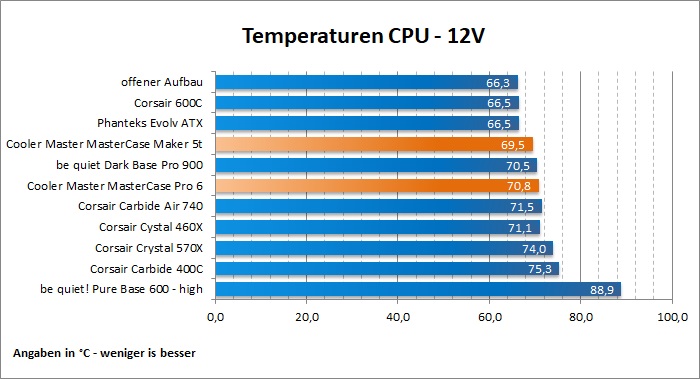
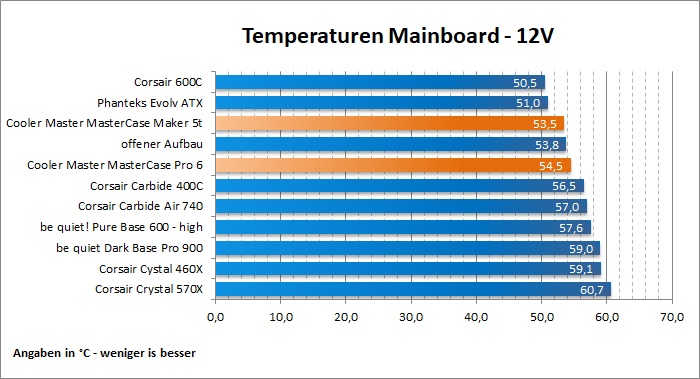
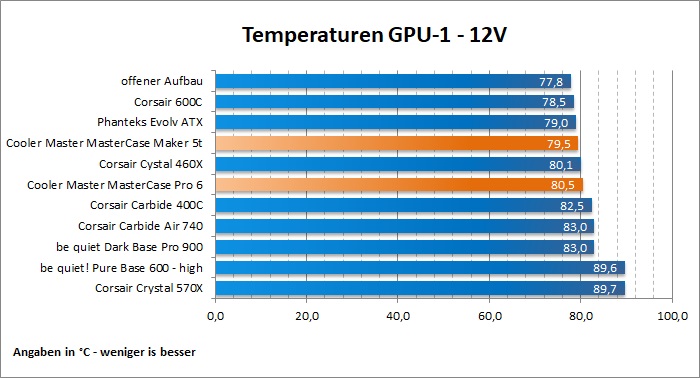
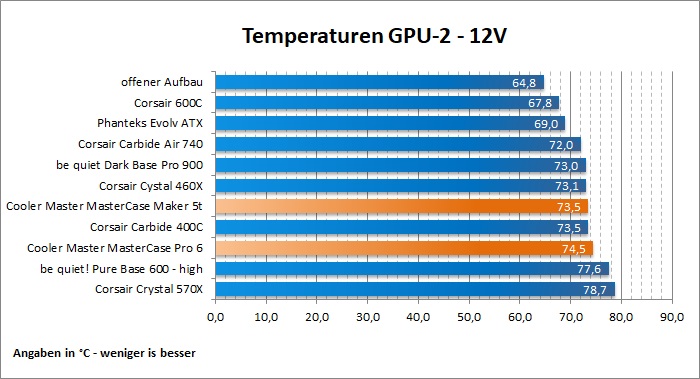
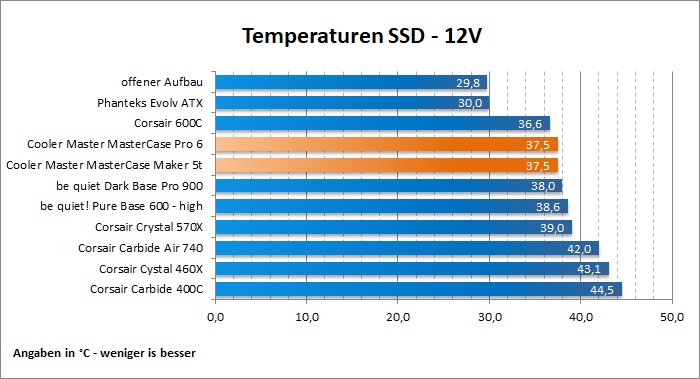
Kurze Auswertung
Sind die Lüfter auf Voll-Last gedreht, so zeigen das MasterCase Maker 5t und Pro 6 auch in diesen Benchmarks keine schlechten Werte. Besonders die CPU, das Mainboard und die SSD platzieren sich im oberen Feld. Während sich die 1. (obere) Grafikkarte im Mittelfeld bewegt, rutscht die zweite (untere) Karte leider etwas ab. Man muss jedoch beachten, dass die Werte keinesfalls kritisch sind und besonders auf den mittleren Plätzen eng beieinanderliegen.
Im Vergleich zu den Benchmarks unter 7 Volt profitieren besonders die CPU (ca. 10°C weniger) und die Grafikkarten (bis zu -5°C weniger) von der erhöhten Lüfter-Drehzahl. Es kann sich also lohnen, beim Spielen und unter Hochlast die Lüfter etwas aufzudrehen - besonders da die verbauten Modelle nicht so lospreschen wie Turbinen. Möchte man die Performance noch steigern, bieten sich im Deckel zwei weitere Lüfter-Slots an, die Steigerung davon wäre anschließend eine Wasserkühlung. Kommen wir nun zu unserem abschließenden Fazit.
Fazit
Besonders mit dem MasterCase Maker 5t fährt Cooler Master mit großen Geschützen auf. Das Gehäuse ist vollgepackt mit Features, die besonders Gamer ansprechen sollen. Grundlegend ist das Modell mit einer tollen Verarbeitung und hochwertigen Materialien ausgestattet, besonders die beiden Seitenteile aus Echtglas sind einfach der Hingucker schlechthin. Zusammen mit dem minimalistischen und dennoch "gaming-typischen" Design wirkt das genial.
Die Verkleidungen an Front und Deckel lassen sich überraschend einfach abnehmen und wieder anbringen, Magneten und Haken sind da eine tolle Combo. Im Inneren zeigt sich ein aufgeräumtes Layout mit vielen Kabelmanagement-Möglichkeiten wie Durchlässe, Klett-Kabelbinder oder eine Abdeckung über dem Netzteil. Die Hardware lässt sich zudem spielend leicht einbauen. Folgt man der Reihe nach und baut die Komponenten mit Sinn ein, ist man schnell fertig. Neben einigen Lüfterplätzen ist auch Freiraum für eine Wasserkühlung vorhanden, was dem Anwender viele Optionen offen hält. Die vorinstallierten Lüfter leisten dahingehend einen guten Job, laufen ruhig und bringen dennoch eine gute Performance. Die Temperatur-Ergebnisse sind stets auf guten Plätzen und sacken auch nicht in den kritischen Bereich ab.
Besonders toll: der Tragegriff an der Oberseite. Durch die Glas-Seitenteile und den massiven Stahl-Body bringt das Gehäuse ein gutes Gewicht auf die Waage. Mit eingebauter Hardware ist dieser Griff goldwert. Aufgehübscht wird das Maker 5t zusätzlich mit einer roten LED-Leiste im Inneren sowie einem Lüfter- und LED-Hub. Gesteuert wird beides über das Frontpanel durch zwei separate Tasten. Auch die integrierte Grafikkartenhalterung und das FreeForm-Modularsystem sind ein Pluspunkt.
Preislich liegt das Cooler Master MasterCase Maker 5t bei aktuell ca. 230 EUR, für ein Gehäuse dieser Qualität und mit solchen Features ein Preis, der durchaus in Ordnung geht. Dieses Modell ist vor allem für Enthusiasten gedacht, die ihre Hardware in ein schickes Case mit vielen Extras und klasse Design packen wollen. Erhältlich u.a. bei Amazon.
Cooler Master MasterCase Maker 5t | ||
| Gehäuse Testberichte | Hersteller-Homepage | Bei Amazon kaufen |
| Pro | Contra |  |
+ sehr einfache Montage / Demontage der Verkleidungen | - roter Lack sehr empfindlich | |
Fazit
Trotz des breit aufgestellten MasterCase Maker 5t muss sich der kleinere Bruder MasterCase Pro 6 unter keinen Umständen verstecken. Auch das deutlich schlichtere Gehäuse kommt mit einer klasse Verarbeitung daher und bietet eine einfache Montage sowie Demontage der äußeren Verkleidungen. Der Innenraum ist bis auf Kleinigkeiten der Gleiche und hat das selbe, aufgeräumte Innenleben. Einem sauberen Kabelmanagement steht durch einige Durchgänge, Klett-Kabelbinder und die Netzteil-Abdeckung nichts im Wege.
Natürlich ist auch das Pro 6 für Wasserkühlungen geeignet und bietet dahingehend diverse Slots für Lüfter und Radiatoren. Die ab Werk verbauten Lüfter laufen ruhig und weisen dennoch eine tolle Performance auf. Die Temperatur- und Lautstärke-Benchmarks zeigen gute Werte, die am MasterCase Maker 5t dranbleiben. Auch eine Beleuchtung darf dem Pro 6 nicht fehlen, deswegen hat Cooler Master eine kleine LED-Leiste in der Front untergebracht und einen LED-Lüfter im Heck verbaut. Unser Modell hat rote LEDs an Bord, es gibt daneben noch eine Version mit blauen Leucht-Elementen. Steuern oder deaktivieren kann man diese aber leider nicht. Ein weiterer Negativpunkt und der wiegt doch realtiv schwer, ist das gänzliche Fehlen einer Lüftersteuerung, auch wenn es dabei nur um die Modi "High" oder "Low".
Eins der coolsten Features des Pro 6: das versteckte Frontpanel. Die Eigenschaft die Frontanschlüsse unter einer Klappe zu verstecken ist eine ausgeklügelte Idee und gut umgesetzt. Entweder man möchte die Ports sehen und benötigt die Anschlüsse oder die Klappe wird umgeklappt und das Case bietet einen komplett schlichten Style.
Der Preis des Cooler Master MasterCase Pro 6 liegt aktuell bei ca. 145 EUR. Für ~80 EUR weniger bekommt man also ein Gehäuse, das zwar etwas alltäglicher aussieht - dafür aber die gleichen Gene wie das Gaming-Case Maker 5t besitzt. Der Innenraum ist gleich, die Lüfter ebenso und die Ergebnisse im Benchmark-Test können sich ebenso sehen lassen. Hier zeigen sich die Vorteile des FreeForm-Modular-Systems von Cooler Master, dass in Zukunft weiter ausgebaut werden sollte um noch mehr Flexibilität und Individualität zu bieten. Sieht man den Preis im Vergleich zu anderen Midi-Towern, so müsste das Pro 6 noch etwas günstiger werden um wettbewerbsfähig zu bleiben, auch das Fehlen einer Lüftersteuerung darf eigentlich in diesem Preisbereich nicht mehr sein. In Summe aber ein sehr gutes und solides Gehäuse, welches wir ebenfalls ohne weitere empfehlen können. Kaufen kann man es u.a. bei Amazon.
Cooler Master MasterCase Pro 6 | ||
| Gehäuse Testberichte | Hersteller-Homepage | Bei Amazon kaufen |
| Pro | Contra |  |
+ sehr einfache Montage / Demontage der Verkleidungen | - LED-Leiste (Front) nicht steuerbar | |
Weitere interessante Testberichte:
▪ Test: be quiet! Pure Base 600
▪ Test: Corsair Crystal 460X RGB
▪ Test: Corsair Crystal 570X RGB
▪ Test: be quiet! Dark Base Pro 900
▪ Test: Thermaltake Suppressor F51